دانش و فناوری
2 دقیقه پیش | گرفتن ویزای انگلیس در ایراناز زمانی که اخذ وقت سفارت انگلیس در تهران ممکن شد، بسیاری از مشکلات متقاضیان این ویزا نیز به فراموشی سپرده شد. اگر چه هنوز هم بعضی از متقاضیان این ویزا، به جهت تسریع مراحل ... |
2 دقیقه پیش | دوره مدیریت پروژه و کنترل پروژه با MSPپروژه چیست؟ پروژه به مجموعه ای از فعالیتها اطلاق می شود که برای رسیدن به هدف خاصی مانند ساختن یک برج، تاسیس یک بزرگراه، تولید یک نرم افزار و … انجام می شود. در همه پروژه ... |
ارتباطات بدون سیم در ویندوز 8
آیا میدانید فعال و غیرفعال کردن ارتباطات بیسیم همچون وایرلس و بلوتوث در ویندوز 8 به چهار روش مختلف امکانپذیر است؟
با استفاده از هر یک از این روشها گزینههای وایرلس یا حالت پرواز را میتوان فعال و غیرفعال کرد. (با فعال شدن حالت پرواز همه ارتباطات بیسیم غیرفعال خواهد شد)
نوار Charm :
1- ماوس خود را به سمت راست صفحهنمایش برده و به سمت چپ جارو کنید تا نوار Charm بهنمایش درآید.
2ـ روی settings فشار داده و در ادامه روی آیکون Wi-Fi از پایین ـ سمت چپ کلیک کنید.
3ـ در این بخش میتوانید با فعال کردن گزینه (Flight mode AirPlane Mode) ارتباطات وایرلس را قطع و با غیرفعال کردن این گزینه، هریک از ارتباطات بیسیم مورد نظرتان را فعال کنید.
منوی تنظیمات:
1ـ کلید ویندوز را فشار دهید تا محیط مترو به نمایش درآید.
2- در کادر جستجو عبارت Wireless را تایپ کرده و از فهرست نتایج در سمت راست روی Settings فشار دهید.
3ـ اکنون از سمت چپ روی گزینه دوم یعنی Turn wireless communication on or off کلیک کرده و در پنجره بهنمایش درآمده هریک از گزینههای موردنظرتان را فعال یا غیرفعال کنید.
کنترل پانل:
1ـ یک پنجره فایل اکسپلورر باز کرده و روی Control Panel کلیک کنید.
2ـ در صفحه کنترل پانل گزینه Network and Internet را کلیک کرده و در ادامه از سمت راست روی لینک Connect to a network کلیک کنید.
3- ادامه مراحل همچون فعالسازی با منوی تنظیمات است.
دسکتاپ:
1ـ این روش را میتوان سادهترین روش برای یادگیری بهشمار آورد؛ زیرا بسیاری از کاربران از این روش برای مدیریت ارتباطات بیسیم کمک میگیرند. هنگامی که در محیط دسکتاپ قرار گرفتهاید باید در کنار ساعت ویندوز روی نوار وظیفه (Taskbar) آیکون وایرلس را مشاهده کنید.
2ـ روی این آیکون کلیک کنید تا فهرستی از ارتباطات موجود برای شما بهنمایش درآید.
3ـ اکنون میتوانید براحتی ارتباطات موجود را مدیریت کنید.
منبع:jamejamonline.ir
ویدیو مرتبط :
پرینت با تبلت های ویندوز 8 از شبکه بی سیم
خواندن این مطلب را به شما پیشنهاد میکنیم :
مایکروسافت ویندوز 7 نسخه RTM را رسما ارایه کرد
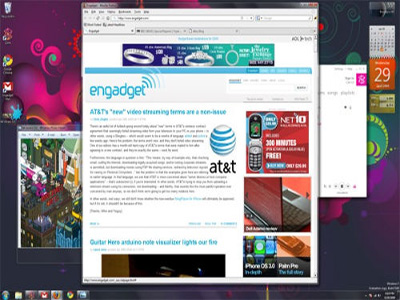
سرانجام مایکروسافت رسما نسخه RTM ویندوز 7 و ویندوز سرور 2008 R2 را ارایه کرد. در کنار آن اعلام شده که نسخه نهایی ویندوز 7 سه ماه دیگر در تاریخ 22 اکتبر عرضه خواهد شد.
بعد از تست های فراوان، ویندوز 7 نسخه 7600 به عنوان نسخه RTM نامگذاری شد و در اختیار همکاران تجاری مایکروسافت قرار خواهد گرفت.
در چرخه زندگی یک نرم افزار، نسخه RTM به حالتی گفته می شود که یک نرم افزار از نظر کیفی به حدی رسیده باشد که قابل انتشار عمومی برای استفاده باشد. در واقع این مرحله در بیشتر موارد مرحله پیش از ارایه نسخه نهایی یک نرم افزار است. به طور معمول روند ساخت یک نرم افزار شامل این مراحل است:
پیش آلفا > آلفا > بتا > آر سی > آر تی ام > نسخه نهایی
اگر باز هم بخواهید در این مورد اطلاعات بیشتری داشته باشید سری به ویکی پدیا بزنید.
مایکروسافت اعلام کرده که بیش از ده میلیون نفر در برنامه تست و بهبود ویندوز 7 شرکت کرده اند و به همین دلیل از آنها تشکر کرده است.
 انتخاب جراح بینی - بهترین جراح بینی
انتخاب جراح بینی - بهترین جراح بینی  عکس: استهلال ماه مبارک رمضان
عکس: استهلال ماه مبارک رمضان  عکس: ارزش تیم های حاضر در یورو 2016
عکس: ارزش تیم های حاضر در یورو 2016 